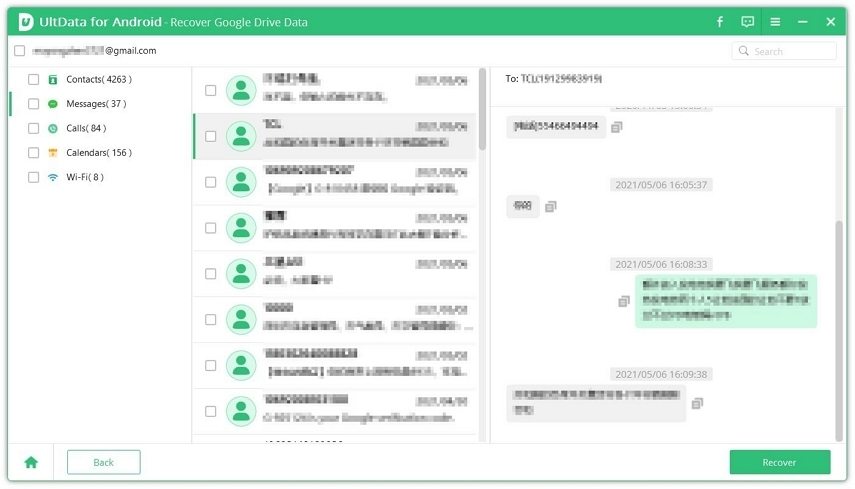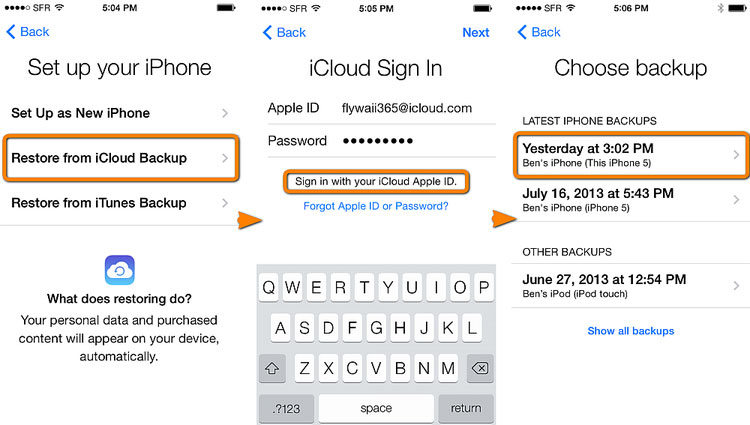Come Recuperare Messaggi di Testo da un Vecchio Numero di Telefono
Hai acquistato un nuovo telefono Android e vorresti trasferire i messaggi dal vecchio telefono al nuovo? Ma prima hai bisogno di recuperare i messaggi dallo smartphone vecchio perché sono stati cancellati? Non ti preoccupare, abbiamo realizzato questo articolo per aiutarti a gestire al meglio il passaggio di dati, inclusi i messaggi di testo, dal vecchio al nuovo telefono. Senza ovviamente dimenticare, come prima azione, il recupero dei messaggi eliminati.
Con i nuovi aggiornamenti, sia iPhone con iOS che Android hanno agevolato il passaggio dei dati dal vecchio al nuovo smartphone. Ma non solo, con la nascita dei servizi in cloud è molto semplice anche trasferire foto, video o documenti. Tuttavia, nel caso specifico dei messaggi, le soluzioni ufficiali non sono sempre percorribili per diverse ragioni. In questo articolo ne scopriremo i motivi e ti forniremo delle soluzioni alternative per trasferire qualsiasi tipo di file, inclusi i messaggi cancellati sul telefono vecchio al nuovo.
- Metodo 1. Recuperare Messaggi di Testo contattando i Gestori di Telefonia Mobile.
- Metodo 2. Recuperare Messaggi di Testo dal Backup.
- Metodo 3. Come Recuperare Messaggi di Testo dal Vecchio Numero di Telefono Senza Backup.
Metodo 1. Recuperare Messaggi di Testo contattando i Gestori di Telefonia Mobile
In verità questa è la soluzione meno percorribile, tuttavia, se non hai altra scelta, puoi tentarla. In sostanza tutti i gestori telefonici conservano nei propri archivi tutta la cronologia degli SMS e delle chiamate scambiate nel corso degli anni. Puoi provare a contattare il tuo gestore e chiedere se possono aiutarti in qualche maniera. Te lo diciamo subito, si tratta di un metodo piuttosto improbabile.
Metodo 2. Recuperare Messaggi di Testo dal Backup.
Questa è la soluzione migliore se hai a disposizione un backup. Non dovrai fare altro che ripristinarlo sul vecchio smartphone affinché anche i tuoi messaggi di testo siano successivamente, trasferiti sul nuovo telefono.
1. Da Backup Google (per Android)
Se hai il backup salvato su Google Drive, puoi recuperarlo con facilità sul tuo smartphone Android. Tuttavia, è importante sapere che per ripristinare un backup da Google Drive sarà necessario formattare lo smartphone, quindi andrai a perdere tutti i file su di esso attualmente archiviati.
Ecco come ripristinare uno smartphone Android:
- Vai su "Impostazioni" quindi su "Sistema" e seleziona "Opzioni di Ripristino".
Ora tocca la voce "Cancella Tutti i Dati", seleziona "Ripristina Telefono" e conferma il processo. Se hai impostato delle password, dovrai inserirle come forma di sicurezza.

Questa soluzione è ottima se vuoi recuperare i tuoi Messaggi di testo da un backup, l’importante è essere consapevoli che dovrai ripristinare il telefono alle impostazioni di fabbrica. Se invece non vuoi formattare lo smartphone Android, ma vuoi comunque recuperare i messaggi di testo dal vecchio telefono, ti consigliamo di utilizzare Tenorshare UltData per Android.
Si tratta del miglior software disponibile sul mercato per il recupero di qualsiasi dato, inclusi messaggi di testo, da qualsiasi piattaforma o sistema operativo (esiste anche una versione per iPhone). Tra le altre cose, offre la funzione "Recupera Dati da Google Drive" che ti consente di ripristinare i messaggi dal backup di Google Drive senza ripristinare le impostazioni di fabbrica del tuo dispositivo.
Scarica, installa e avvia UltData for Android. Quindi seleziona la funzione "Ripristina Dati di Google Drive o Recover Google Drive data".

Accedi al tuo account Google e seleziona i file che desideri recuperare, nel nostro caso i Messaggi di testo. Quindi selezioniamoli e facciamo clic su “Inizia” per avviare la scansione.

Conclusa la scansione, i messaggi recuperati saranno visibili nella finestra centrale del software. Puoi visualizzarli in anteprima e recuperarli.

2. Dal Backup iTunes (per l’iPhone)
Se invece possiedi un iPhone, puoi ripristinare i vecchi messaggi di testo attraverso il backup di iTunes. Se non lo sapessi, iTunes è un software sviluppato dalla Apple per gestire ogni aspetto dei dispositivi iOS, quindi iPhone, iPad, iPod Touch e Watch OS. Di seguito una breve guida su come ripristinare i messaggi di testo da un backup di iTunes.
- Collega il tuo iPhone al computer e avvia iTunes.
- Fai clic sul telefono nella parte superiore dello schermo, quindi su "Riepilogo".
Fai clic su "Ripristina Backup".

Ovviamente utilizzando questa soluzione l’iPhone sarà formattato, quindi andrai a perdere tutti i file recenti attualmente presenti sul telefono. Tuttavia i messaggi di testo saranno ripristinati.
3. Dal Backup iCloud (per l’iPhone)
Se non hai iTunes, puoi recuperare il backup di iPhone anche utilizzando iCloud. Anche in questo caso andrai certamente a recuperare i messaggi di testo cancellati, ma l’iPhone sarà formattato con un backup, che se non aggiornato, potrebbe contenere file e dati piuttosto vecchi. Comunque sia, è possibile recuperare i vecchi messaggi di testo tramite il backup di iCloud nel modo seguente.
- Da "Impostazioni", tocca "Generale" e seleziona “Recupera”.
- Seleziona "Cancella Tutto il Contenuto e le Impostazioni" e tocca "Cancella Ora".
Una volta riavviato il telefono dopo il ripristino dei dati di fabbrica, da "App & Dati", seleziona "Ripristina da Backup iCloud".

Dovrai effettuare l'accesso dopodiché i vecchi messaggi WhatsApp di testo verranno ripristinati insieme agli altri dati.
Metodo 3. Come Recuperare Messaggi di Testo dal Vecchio Numero di Telefono Senza Backup.
Senza perderci troppo in inutili chiacchiere, se vuoi recuperare i messaggi di testo cancellati su Android, senza backup, e soprattutto senza dover formattare lo smartphone, il solo software che te lo consente è Tenorshare UltData per Android. Oltre ai messaggi, questo eccellente strumento recupera qualsiasi tipo di file in maniera selettiva. Questo significa che puoi recuperare anche un singolo messaggio o una singola foto senza dover per forza formattare.
Installa e avvia il programma sul tuo computer e seleziona "Recupera Dati Persi" dall'interfaccia principale.

Collega il telefono al computer usando un cavo USB. Segui le istruzioni sullo schermo per abilitare il debug USB.

Seleziona “Messaggi” tra i file disponibili per il recupero e fai clic su “Avvia”.

Dopo la scansione puoi visualizzare i messaggi in anteprima e selezionare quali ripristinare cliccando su “Recover o Recupera”.

Dopo il riavvio i tuoi vecchi messaggi saranno ripristinati sul tuo smartphone Android e se vorrai, potrai trasferirli sul nuovo smartphone.
Sommario
Anche se ci sono molti altri modi con i quali puoi recuperare i vecchi messaggi di testo e trasferirli dal vecchio al nuovo smartphone, la soluzione più semplice e veloce è utilizzare UltData per Android. Oltre ad avere un elevato tasso di successo nel recuperare i dati, offre una funzione straordinaria, ovvero il recupero selettivo dei singoli file, questo significa che il software è in grado di recuperare anche un solo messaggio senza dover formattare o ripristinare il backup. Fantastico, no? Provalo e facci sapere come ti sei trovato.
Esprimi la tua opinione
Esprimi la tua opinione
Crea il tuo commento per Tenorshare articoli
- Tenorshare 4uKey supporta come rimuovere la password per il tempo di utilizzo schermo iPhone o iPad senza perdita di dati.
- Novità Tenorshare: iAnyGo - Cambia la posizione GPS su iPhone/iPad/Android con un solo clic.
- Tenorshare 4MeKey: Rimuovere il blocco di attivazione di iCloud senza password/Apple ID.[Supporto iOS 16.7].

Tenorshare UltData for Android
Il Miglior Software di Recupero Dati per Android
Massima Percentuale di Recupero dei Dati